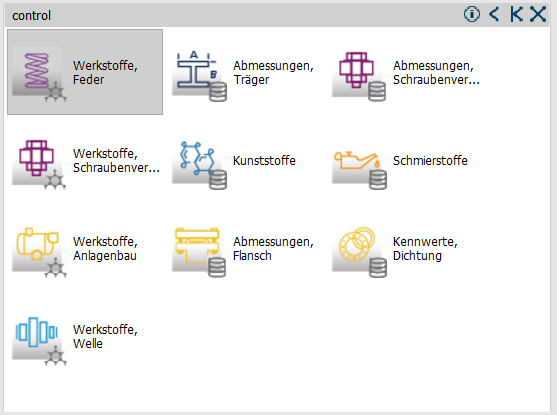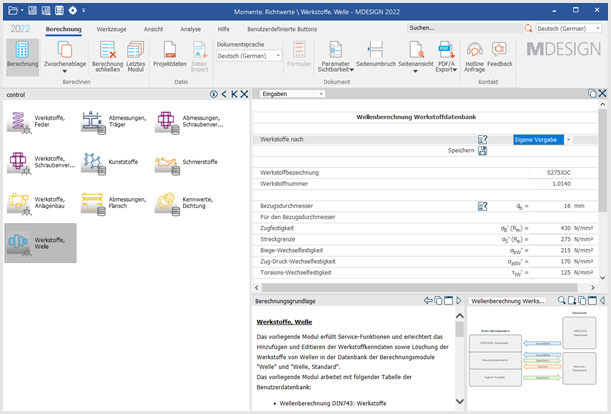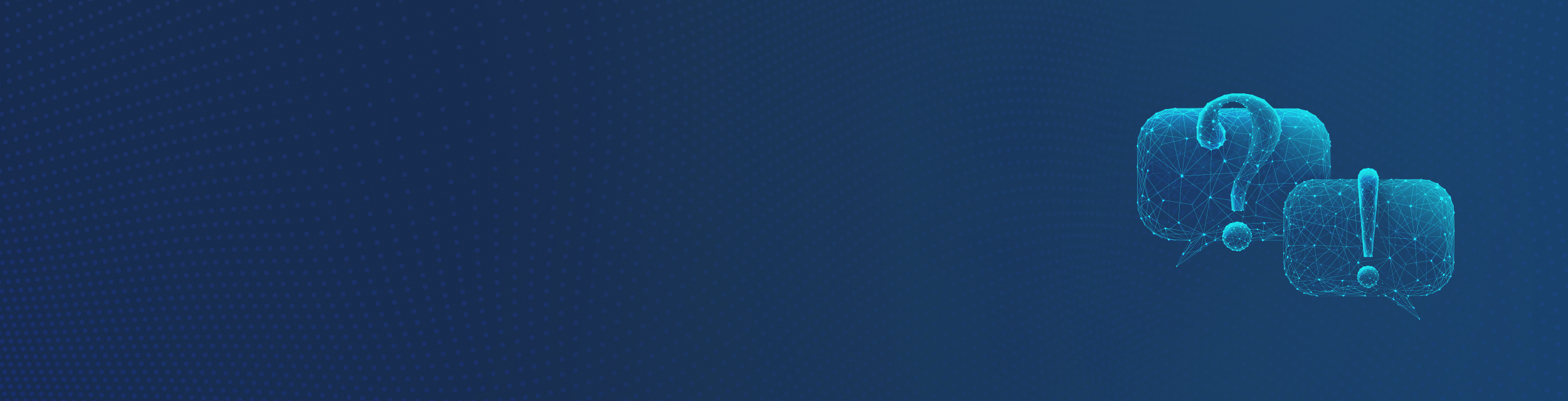
Gut zu wissen
FAQ – häufige Fragen schnell beantwortet
Alles rund um MDESIGN
Hier erhalten Sie schnelle Antworten auf gängige Fragen zur Installation und Anwendung von MDESIGN.
Falls Ihre Frage nicht dabei ist, zögern Sie nicht, uns zu kontaktieren. Wir sind per Kontaktformular, Telefon oder E-Mail für Sie da!
Allgemeines / Installation
Welche Systemvoraussetzungen benötige ich für die aktuelle
MDESIGN Version?
Systemvoraussetzungen aktuelle Fassung MDESIGN 2024:
System (Server, Clients):
- Windows-kompatibles System
- Bildschirmauflösung: mind. 1920 x 1080 Pixel
- Festplattenkapazität: max. 4 GB auf dem Server oder lokalen Arbeitsplatz; max. 100 MB auf dem Client
- Arbeitsspeicher: mindestens 8 GByte
- Arbeitsplatzbetriebssystem: Windows 10, Windows 11
- Serverbetriebssysteme: Windows Server 2019, 2016
- 64-Bit Versionen von Windows
Firewalleinstellungen:
- Freigabe der Anwendungen lmgrd.exe und TEDATA64.exe über die Windows Firewall.
- Bei der Hardware Firewall sind die Ports für ein- und ausgehenden Traffic freizuschalten.
- Der Vendor Port ist 28064.
- Folgende URL sind für das Arbeiten mit MDESIGN 2024 in der Firewall auf der Kundenseite freizuschalten:
- https://sxdms.sharepoint.com: Für die MDESIGN Updates
- https://info.mdesign.online: Für Herstellerinformationen und Content Seiten
- https://net.mdesign.online: Für Berechnungsinformationen und Content
- https://contact.mdesign.online: Hotline Anfragen Online
- https://tedata.vemas.cloud: Kundenforum
- https://www.mdesign.de: Content
Hinweise:
Betriebsumgebungen wie Citrix, virtuelle Maschinen etc. können je nach Windows‑Kompatibilität in der Funktionalität eingeschränkt sein. Systeme wie UNIX können für den Applikationsserver als „share“ (z.B. Samba) benutzt werden. Der Systemadministrator hat dafür Sorge zu tragen, dass die entsprechenden Verzeichnisse freigegeben, als share (z.B. Samba) verwendet werden und dass die MDESIGN Dateien von den Clients adressiert werden können.
MDESIGN funktioniert auch vollumfänglich, falls das Windows-Betriebssystem auf einer virtuellen Maschine läuft. Die Voraussetzung dafür ist aber, dass die Virtualisierung 1:1 dem Windows-System entspricht.
Kann MDESIGN 2024 parallel mit anderen MDESIGN Versionen
installiert werden?
MDESIGN 2024 ist eine neue und eigenständige Version der MDESIGN Berechnungssoftware. Sie kann parallel mit allen anderen MDESIGN Vorgängerversionen installiert werden. Vorgängerversionen müssen nicht deinstalliert werden.
Wie können Dateien einer älteren MDESIGN Version in einer neueren Version geöffnet werden?
Ältere Dateien können auch in neueren MDESIGN Versionen verwendet werden.
Warum ist der HostID-Assistent in MDESIGN nicht verfügbar (bzw. ausgegraut)?
Der HostID-Assistent steht in MDESIGN nur zur Verfügung, wenn MDESIGN über das Kontextmenü (rechte Maustaste) mit dem Befehl „Als Administrator ausführen“ gestartet wurde.
Wie erstelle ich die „HostID-Datei“, um die Lizenzdatei anzufordern?
Die Lizenz kann nur erstellt werden, wenn uns die HostID-Datei vollständig und im richtigen Format übermittelt wurde. Beachten Sie bitte folgende Anleitung zur Erstellung der HostID-Datei:
- Starten Sie MDESIGN aus dem Kontextmenü mit „Als Administrator ausführen“.
- Starten Sie den HostID-Assistenten in MDESIGN über das Register „Hilfe“ und „HostID-Assistent“ in der Menüleiste.
- Füllen Sie die Felder aus (inkl. Ihrer Kundennummer).
- Speichern Sie diese Daten als HostID-Datei in einem Verzeichnis Ihrer Wahl ab.
- Senden Sie anschließend die abgespeicherte HostID-Datei als E-Mail-Anhang direkt an service@mdesign.de.
- Nach erfolgreicher Autorisierung werden Ihnen die Lizenzdateien innerhalb von zwei Werktagen per E-Mail zugeschickt.
- Nach Einsetzen der Lizenzdateien in dem entsprechenden Ordner (siehe Handbuch) und Neustart des Rechners ist MDESIGN aktiviert und alle lizenzierten Berechnungsmodule sind nutzbar.
Hinweis: Sollten Sie einen Lizenzserver nutzen, finden Sie den HostID-Assistenten (HostIDsAssistent.exe) in dem Ordner C:\Programme\FLEXlm64\MDESIGN.
Warum lässt sich die Lizenzdatei nicht im genannten Ordner speichern?
Das Speichern von Dateien in sensiblen Ordnern wird eventuell durch Windows blockiert.
Speichern Sie die Lizenzdatei zunächst auf dem Desktop oder einem anderen Ordner. Öffnen Sie mittels Rechtsklick die „Eigenschaften“. Im Reiter „Allgemein“ setzen Sie unter Sicherheit („Die Datei stammt von einem anderen Computer. Der Zugriff wurde aus Sicherheitsgründen eventuell blockiert.“) einen Haken bei „Zulassen“. Nun sollten Sie die Datei in den Lizenzordner kopieren können.
Was bedeutet die Fehlermeldung „Allgemeiner Fehler in der Funktion CREATETABLE“?
Die Fehlermeldung weist darauf hin, dass dem Anwender Rechte fehlen.
Für die Client-Server-Installation von MDESIGN ist es erforderlich, dass eine beliebige Anzahl von Clients die Leserechte für das gesamte MDESIGN Verzeichnis
- Ab MDESIGN 2022: „C:\Programme\MDESIGN“
- Bis MDESIGN 2020: „C:\Programme (x86)\MDESIGN“
haben.
Für die Client-Server-Installation von MDESIGN ist es erforderlich, dass eine beliebige Anzahl von Clients die Schreibrechte für das Verzeichnis
- MDESIGN 2024 „C:\ProgramData\MDESIGN\MDESIGN data\mdesign explorer 20“
- MDESIGN 2022: „C:\ProgramData\MDESIGN\MDESIGN explorer 19\Common files“
- MDESIGN 2020: „C:\ProgramData\MDESIGN\MDESIGN explorer 18\Common files“
- MDESIGN 2018: „C:\ProgramData\MDESIGN\MDESIGN explorer 17\Common files“
- MDESIGN 2016: „C:\Programme (x86)\MDESIGN\MDESIGN explorer 2016\Common files“
haben.
Warum bietet MDESIGN die Installation von FLEXlm nicht an?
MDESIGN bietet eine FLEXlm-Installation nur an, wenn keine bestehende FLEXlm-Installation für MDESIGN vom System gefunden wird. Entweder wird FLEXlm während der MDESIGN Installation installiert oder es wird eine separate FLEXlm-Installation angeboten. Die FLEXlm-Installation wird nicht angeboten, wenn einer der folgenden Punkte zutrifft: – In der Windows-Registrierung befindet sich ein gültiger FLEXlm-Schlüssel „HKLM/Software/FLEXlm License Manager/MDESIGN License Manager“ mit den richtigen Werten (siehe MDESIGN-Bedienungsanleitung Anhang 1). Abhängig vom System kann der Pfad zu FLEXlm ggf. abweichen. – Ein „FLEXlm\MDESIGN“-Ordner ist in Ihrem System vorhanden und beinhaltet mindestens die zwei Dienst-Dateien „lmgrd.exe“ und „tedata.exe“.
Beim Start von MDESIGN erhält man die Fehlermeldung: Code-15 Cannot connect to license server system.
Bei einer grundsätzlich korrekt durchgeführten MDESIGN Installation starten Sie bitte den Dienst „MDESIGN License Manager“ neu. Diesen finden Sie unter „Systemsteuerung“ / „Verwaltung“/ „Dienste“. Durch Klick mit der rechten Maustaste auf den Dienst „MDESIGN License Manager“ können Sie im Kontextmenü im Bereich „Alle Aufgaben“ den Dienst neu starten. Alternativ können Sie hierfür auch das Werkzeug „mdstart.exe“ verwenden. Dieses können Sie unter dem Link http://softweb.de/Download/mdstart.exe downloaden. Durch das Ausführen (Doppelklick) der Datei „mdstart.exe“ wird der Dienst „MDESIGN License Manager“ automatisch neu gestartet. Sollten Sie MDESIGN danach weiterhin nicht nutzen können, senden Sie uns bitte das Support Info von Ihrem Rechner. Starten Sie MDESIGN aus dem Kontextmenü mit „Als Administrator ausführen“. Sie finden den Button in MDESIGN unter dem Register „Werkzeuge“ in der Multifunktionsleiste ganz rechts (Export Supportinfo).
Wie kann man vor einem MDESIGN Update innerhalb der gleichen Version die Benutzerdatenbanken sichern?
Die Benutzerdatenbanken sind im Ordner „MDESIGN data“ hinterlegt. Bei einer Standardinstallation lautet der Pfad: C:\ProgramData\MDESIGN\MDESIGN data\mdesign explorer 20. Hier können die Benutzerdatenbanken „db20user.db“, „db20userlocal.db“ und „dbespresso20user.db“ gesichert und nach einem Update wieder eingefügt werden.
Die Lizenzdateien sind nicht mehr gültig, weil MDESIGN auf einem neuen Server/Rechner aufgespielt wurde.
Um Ihnen neue Lizenzdateien bereitstellen zu können, benötigen wir von Ihnen das ausgefüllte Lizenzübertragungsformular. Dieses kann über unsere Hotline (hotline@mdesign.de) formlos angefordert werden. Bitte schicken Sie uns anschließend das ausgefüllte Lizenzübertragungsformular per Fax (+49 234 30703-69) oder per E-Mail (hotline@mdesign.de) zu. Zusätzlich benötigen wir die HostID des neuen Servers bzw. Rechners, die Sie uns gesondert per E-Mail zuschicken können. Im Anschluss daran erhalten Sie die neuen Lizenzdateien per E-Mail. Hinweis: Der Erwerb der MDESIGN student Edition beinhaltet eine einmalige Lizenz, bei Neulizenzierung bzw. Lizenzübertragung muss ein Update erworben werden.
Was ist der Unterschied zwischen einem neuen MDESIGN Build
und einem Modul-Update?
Von Zeit zu Zeit wird Ihnen als Servicekunde im Kundenforum ein neues Build mit Verbesserungen und Neuheiten zur Verfügung gestellt. Mit diesem Build können Sie Ihre bestehende MDESIGN Version auf den neusten Stand bringen. (Voraussetzung: Sie nutzen die aktuelle MDESIGN Version; momentan aktuell: MDESIGN 2024)
Bevor dieses Build erscheint, können Sie Verbesserungen und Neuheiten, die wir Ihnen vorab zur Verfügung stellen, als Kunde mit einem Servicevertrag direkt aus MDESIGN heraus herunterladen.
Die Update-Funktion finden Sie in der Menüleiste unter „Berechnung“ > „Updates“.
Wenn Sie in den MDESIGN Optionen die Einträge bei „Beim Start nach Updates suchen“ und „Über die neusten Modulversionen immer benachrichtigen“ aktiviert haben, werden Sie bei der Modulnutzung informiert, wenn für dieses Modul ein Update zur Verfügung steht.
Informationen hierzu finden Sie im Bedienungshandbuch.
Wo speichert MDESIGN die Einstellungen und Datenbanken?
MDESIGN speichert ihre Einstellungen im Ordner „ProgramData“. Somit wird gewährleistet, dass alle Benutzerkonten eines PCs auf die Dateien bzw. Einstellungen zugreifen können.
Die Datenbanken für MDESIGN befinden sich in dem Ordner „C:\ProgramData\MDESIGN\MDESIGN data\mdesign explorer 20„.
Warum darf der Computer-Gerätename in Verbindung mit einer MDESIGN-Installation keine Sonderzeichen und Umlaute enthalten?
Die Software MDESIGN beinhaltet ein Lizenzierungssystem der Firma Flexera. Für die Lizenzierung wird unter anderem der Gerätename des Computers bzw. Servers genutzt. Die aktuell verwendete Flexera-Version arbeitet mit Standards, welche keine Codierung für Sonderzeichen und Umlaute beinhalten. Um Fehler bei der Installation und Lizenzierung von MDESIGN zu vermeiden, dürfen daher keine Sonderzeichen und Umlaute im Gerätenamen verwendet werden.
Was bedeutet die Fehlermeldung „Please register ActiveX control before using this plugin“ bei MDESIGN multibolt?
Die Fehlermeldung weist darauf hin, dass die Registrierung des 3D-Assistenten während der MDESIGN-Client Installation fehlgeschlagen ist. Die Ursache dafür liegt oft in einem fehlenden Zugriff des Clients auf den MDESIGN-Ordner des Servers.
Führen Sie für eine Nachinstallation des 3D-Assistenten bitte folgende Schritte aus:
1. Melden Sie sich als Administrator bzw. Domain-Administrator auf dem Client an.
2. Stellen Sie sicher, dass Sie über eine bestehende Verbindung zum Server und zum Ordner „MDESIGN“ verfügen.
3. Passen Sie die Datei „Register.bat“ (zu finden unter: \Server\MDESIGN\MDESIGN multibolt 2024\ Register.bat) wie folgt an:
– Zeile 1: „Pfad zu regasm.exe“ /register „Pfad zur mdmultibolt3d.dll“ /tlb /codebase (Hierzu sollte die Pfadbezeichnung „Pfad zur mdmultibolt3d.dll“ die Angabe des Servers bzw. der IP-Adresse enthalten: \Servername\MDESIGN64\MDESIGN multibolt 2024\mdmultibolt3d.dll)
– Zeile 2: pause
4. Speichern Sie Ihre Änderungen.
5. Führen Sie die Datei „als Administrator“ aus.
6. Bei einer erfolgreichen Ausführung weist die Windows Konsole folgende Meldung aus:
„Assembly exported to ‘\Servername\MDESIGN64\MDESIGN multibolt 2024\mdmultibolt3d.tlb’, and the type library was registered successfully”.
Warum sind Module trotz vorhandener Lizenzen ausgegraut?
Dies kann vorkommen, wenn die Konfiguration von MDESIGN noch nicht aktualisiert wurde. Klicken Sie im Reiter „Werkzeuge“ auf „Konfiguration aktualisieren“, wodurch MDESIGN neu gestartet und konfiguriert wird.
Wie kann ich die MDESIGN Benutzer verwalten?
Ab MDESIGN 2024 werden die Benutzer von MDESIGN in der neuen Benutzerverwaltung konfiguriert. Dies erfolgt durch einen Administrator (Rechtsklick auf MDESIGN Verlinkung und „Als Administrator ausführen“) am Applikationsserver oder am lokalen Einzelplatz. Die Benutzerverwaltung ist im Register „Werkzeuge“ zu finden.
Warum kann ich den Firmennamen in den MDESIGN Optionen nicht editieren?
Ab MDESIGN 2024 wird der Firmenname direkt aus der Lizenz gelesen und ist nicht mehr editierbar. Eine Ausnahme besteht für Kunden mit einer Konzernlizenz, hier kann der Administrator den Firmennamen für die zum Konzern gehörenden Firmen editieren.
Verwendet MDESIGN Java Runtime Komponenten?
Ab MDESIGN 2022 verwenden wir keinerlei Java Runtime Komponenten in unserer Software.
Bis einschließlich MDESIGN 2020 wird ausschließlich in der Bibliothek MDESIGN gearbox Java verwendet. Vor dem Hintergrund, dass ab Januar 2019 der Einsatz von Oracle Java in vielen Fällen lizenzpflichtig wird, können wir Ihnen Folgendes mitteilen: Auch unter den neuen Regelungen zum Einsatz von Oracle Java ist die von uns verwendete Version (7.0.250) des JRE aktuell und auch in Zukunft nicht kostenpflichtig. In jedem Fall werden wir auch in Zukunft keine kostenpflichtige Version des JRE verwenden.
MDESIGN zusammen mit MS Office 32-bit nutzen
Alle MDESIGN Versionen mit Ausnahme von MDESIGN 2022 können problemlos parallel mit allen Microsoft Office Version 32- und 64-bit installiert werden.
MDESIGN 2022 läuft als moderne 64bit Version nicht in Verbindung mit der MS Access Database Engine 32-bit. Erforderlich für MDESIGN 2022 ist die MS Access Database Engine 64-bit.
Somit entstehen Kollisionen zwischen MDESIGN 2022 und MS Office 32-bit.
Laut Microsoft sind 32-bit und 64-bit Office Produkte nicht miteinander kompatibel.
Für das gemeinsame Nutzen von MS Office 32-bit und MDESIGN 2022 empfehlen wir folgenden Workaround:
- MDESIGN 2022 Installieren
- Registry-Eintrag modifizieren (Eintrag „mso.dll“ löschen) oder
- Modifikation der Registrierung über Gruppenrichtlinie / Anmeldeskript
Hinweis: Wenn der Eintrag „mso.dll“ aus der Registry nicht gelöscht wird, erscheint der Hinweis „Reconfiguring“ bei jedem Start einer MS Office Applikation!
Manuelles Modifizieren der Registry:
- Öffnen des Registry Editors („regedit“ im Windows-Suchfeld der Startmenüs eingeben, anschließend „Registrierungs-Editor“ auswählen)
- Löschen oder Umbenennen des Eintrags „mso.dll“ in folgenden Keys (falls vorhanden):
- HKEY_LOCAL_MACHINE\SOFTWARE\Microsoft\Office.0\Common\FilesPaths
- HKEY_LOCAL_MACHINE\SOFTWARE\Microsoft\Office.0\Common\FilesPaths
Hinweis: Dieser Workaround stellt nur eine temporäre Lösung dar, wenn anschließend ein Update für MS Office oder deren Komponenten per Windows Updates eingespielt wird. Eine permanente Lösung des Problems ist zu erreichen, wenn MDESIGN 2022 auf einem Rechner mit Microsoft Office 64bit installiert wird oder wenn eine Registry-Änderung im Anmelde-Skript vorgenommen wird (siehe „Modifikation der Registrierung über Gruppenrichtlinie / Anmeldeskript“).
Automatisches Modifizieren der Registry
- Download und Entpacken der folgenden Datei. Starten Sie anschließend folgende Applikation als Administrator: fix_officex86_md2022.exe (https://softweb.de/Download/_temp/fix_officex86_md2022.zip)
Dieses Programm führt die im Absatz „Manuelles Modifizieren der Registry“ beschriebenen Schritte automatisiert aus.
Modifikation der Registrierung über Gruppenrichtlinie / Anmeldeskript
Eine dauerhaft funktionierende Lösung ist ein Eintrag zur Korrektur der zuvor beschriebenen Registry-Einträge im Anmelde-Skript der MDESIGN Anwender:
@echo off
reg delete HKEY_LOCAL_MACHINE\SOFTWARE\Microsoft\Office.0\Common\FilesPaths /v mso.dll /f
reg delete HKEY_LOCAL_MACHINE\SOFTWARE\Microsoft\Office.0\Common\FilesPaths /v mso.dll /f
Mehr Informationen zum Bearbeiten der Registrierung finden Sie hier: reg delete | Microsoft Learn
Anwendung / Berechnung
Wo finde ich die Ergebnisdiagramme einer Berechnung?
Die Ergebnisdiagramme werden im Fenster der Grafikhilfe angezeigt. Im Auswahlmenü des Fensters können unterschiedliche Diagramme für die Anzeige ausgewählt werden. Die Ergebnisdiagramme können auch in die Dokumentation übernommen werden.
Wie kann ich eigene Schraubendimensionen in die Datenbank schreiben?
Im Bereich „MDESIGN Control“ > „Abmessungen, Schraubenverbindungen“ können Schrauben aus der MDESIGN-Datenbank oder aus der Benutzerdatenbank ausgewählt werden. Eigene Eingaben können unter dem Punkt „eigene Vorgabe“ getätigt und in der Benutzerdatenbank abgespeichert werden.
Was bedeuten die Lastfälle H und HZ bei der Eingabe der zulässigen Abscherspannung, der zulässigen Zugspannung und des zulässigen Lochleibungsdrucks im Modul momentbelastete Schraubenverbindungen?
Die Last H beinhaltet die Summe der Hauptlasten, dazu gehören z. B. ständige Lasten und die Verkehrslast. Der Lastfall HZ beschreibt die Summe der Haupt- und Zusatzlasten. Zusatzlasten sind Lasten, die z. B. durch Wärme oder Wind hervorgerufen werden oder die nur zeitweise auf die Schraubenverbindung wirken.
Warum sind im Modul für die Wellenberechnung nicht alle MDESIGN Werkstoffe verfügbar?
Das Modul für die Wellenberechnung basiert auf der DIN 743. Diese DIN-Norm beinhaltet nur einen bestimmten Satz an Materialien. Zusätzliche Materialien können für die Wellenberechnung über die Benutzerdatenbank ergänzt werden.
Warum wird in der Mehrschraubenberechnung nach einem
„Drehmoment am Umfang der Schraubenverbindung“ gefragt?
Die Mehrschraubenberechnung wird ausschließlich zur Berechnung der Stabilität einer Mehrschraubenverbindung gegen ein Drehmoment am Umfang der Schraubenverbindung verwendet. Alle anderen Belastungen müssen auf die einzelnen Schrauben reduziert werden, so dass die Schrauben als Einschraubenverbindungen berechnet werden können.
Warum erhöht sich automatisch die erforderliche Mindestein-schraubtiefe, wenn eine Schraube mit höherer Festigkeitsklasse
gewählt wird?
Die Ermittlung der erforderlichen Mindesteinschraubtiefe ist unabhängig von der Belastung der Schraube. Die Norm berechnet die Mindesteinschraubtiefe unter der Voraussetzung, dass die Schraubverbindung bei Überlastung nicht durch Abscheren des Gewindes sondern durch Abreißen der Schraube versagt. Das bedeutet, dass die Abscherfestigkeit des Gewindes stets höher als die Zugfestigkeit der Schraube sein muss. Wenn also die Festigkeitsklasse der Schraube erhöht wird, muss sich auch die Abscherfestigkeit des Gewindes und somit auch die Einschraubtiefe erhöhen.
Warum können bei der Wellenberechnung selbst bei einer rein schwellenden Belastung keine Schwellfestigkeiten eingegeben werden?
Die DIN 743, die der Wellenberechnung zugrunde liegt, arbeitet ausschließlich mit den Wechselfestigkeitswerten der Materialien. Deswegen können selbst bei einer rein schwellenden Belastung keine Schwellfestigkeitswerte eingegeben werden. Die Schwellfestigkeitswerte des Materials werden bei schwellender Belastung selbstverständlich trotzdem berücksichtigt.
Was ist das Betriebsmoment, das auf der Eingabeseite der Schraubenberechnung abgefragt wird?
Das Betriebsmoment ist das Biegemoment an der Schraube. Laut VDI ist nur ein Biegemoment zulässig. Liegen mehrere Biegemomente vor, müssen diese vektoriell addiert werden.
Warum wird in der Schraubenberechnung bei einem Betriebsmoment
MB > 0 die Dichtfläche abgefragt, obwohl der abzudichtende Innendruck nicht berücksichtigt werden soll?
Da bei einem Betriebsmoment MB > 0 die Gefahr des Klaffens besteht, wird die Mindestklemmkraft FKA an der Abhebegrenze der beiden verbundenen Teile berechnet. Diese Kraft sorgt dafür, dass die Verbindungsflächen der beiden verbundenen Teile auch bei einem Betriebsmoment MB > 0 sicher aufeinanderliegen. Für die Berechnung der Kraft FKA wird die Dichtfläche benötigt.
Wie kann man benutzerdefinierte Werkstoffe in MDESIGN eingeben?
Es gibt verschiedene Werkstoffdatenbanken, in die Werte eingegeben werden können. Alle Tabellen sind in db20user.db enthalten, sollten allerdings NICHT direkt geändert werden. Hierfür sind der in MDESIGN integrierte Tabelleneditor oder die Datenbank-Module in MDESIGN control zu verwenden.
Es stehen unterschiedliche Datenbanken zur Verfügung, da für unterschiedliche Berechnungen diverse Materialparameter benötigt werden.
1. MDESIGN technology
Werkstoffkenndaten – allgemeine Werkstoffdatenbank: hier enthalten sind Werkstoffe für alle Module, die Werkstoffe nach FKM verwenden (nicht für Schraubenberechnung und Wellenberechnung), geben Sie hier die Werkstoffe ein, die Sie für Berechnungen nach FKM-Richtlinie benötigen; Werkstoffe für die Schrauben oder Wellenberechnung müssen in die entsprechenden Werkstoffdatenbanken eingegeben werden.
MDESIGN technology: Öffnen Sie in MDESIGN die Berechnungsbibliothek „MDESIGN technology“. Hier finden Sie das Modul bzw. die Tabelle „Werkstoffkenndaten“.
2. MDESIGN control
Folgende Werkstoffdatenbanken stehen in „MDESIGN control“ zur Verfügung:
- Werkstoffe, Welle – Werkstoffdatenbank: hier enthalten sind Werkstoffe für die Wellenberechnung, bitte beachten Sie, dass Sie in der Wellenberechnung basis keine eigenen Werkstoffe für die Wellenberechnung verwenden können. Eigene Werkstoffe in der Werkstoffdatenbank „Wellenberechnung Werkstoffdatenbank“ können nur im Modul MDESIGN shaft verwendet werden.
- Werkstoffe, Schraubenverbindungen – VDI 2230: hier enthalten sind Werkstoffe für die Schraubenberechnung.
Benötigen Sie den gleichen Werkstoff auch für andere Berechnungen, geben Sie ihn bitte auch in MDESIGN technology in die allgemeine Werkstoffdatenbank ein.
Klicken Sie die Werkstoffdatenbank an, die Sie erweitern möchten. Wählen Sie im Feld „Werkstoffe nach“ die Möglichkeit „Eigene Vorgabe“, geben Sie alle Werte des Werkstoffes ein, den Sie hinzufügen wollen und speichern Sie.
Der Werkstoff wird dann zur Werkstoffdatenbank zugefügt und steht für Berechnungen zur Verfügung.
Bitte beachten Sie: Die zentralen Benutzerdatenbanken in einem Netzwerk können nur mit entsprechenden Schreibrechten geändert werden (siehe Kapitel „Benutzerverwaltung“ im MDESIGN Handbuch). Sollten Sie keine Schreibrechte für die zentralen Werkstoffdatenbanken besitzen, wird eine lokale Kopie der Datenbanken auf Ihrem Computer erstellt. Alle Änderungen an den Datenbanken werden dann nur in Ihrer lokalen Kopie übernommen.